2023-07-09 273

谷歌官网浏览器官方下载 谷歌官网下载最新浏览器
谷歌官网浏览器是属于Google公司开发的一款简单便捷的网页浏览器,非常出名的网络浏览器工具,相比其他版本浏览器拥有非常厉害的chrome内核,因此网络浏览器速度快了很多,而且不像以前那样容易卡死,使用户浏览网页更舒适。
具体步骤如下:
1、桌面双击谷歌浏览器,打开浏览器找到【右上角的三个点设置按键】;
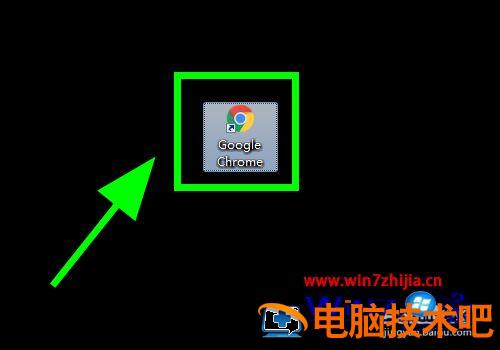
2、单击三个点设置按键,弹出【设置菜单】;
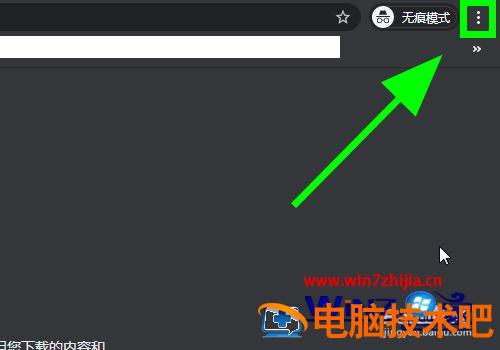
3、在设置菜单中找到【缩放】功能;
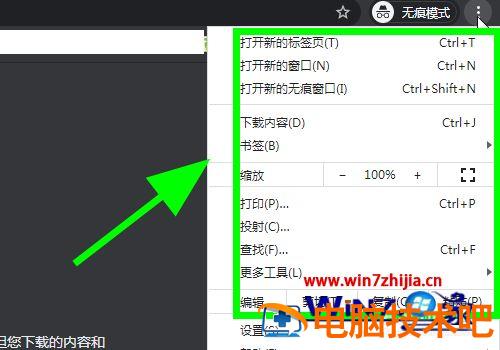
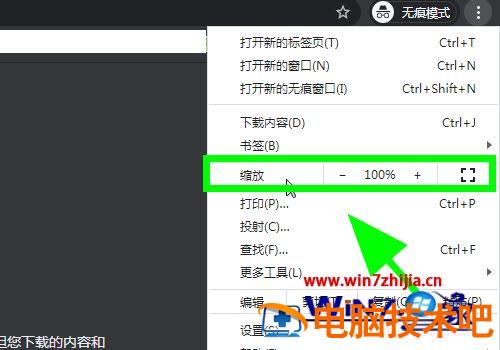
4、单击左侧的【减号】,可以看到比例数值变小;
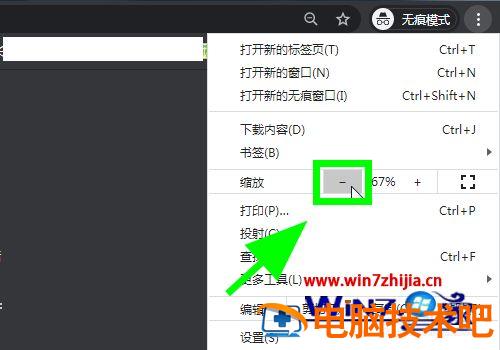
5、回到页面,可以看到网页的文字,图像缩小了;

6、相反,点击【加号】标志,可以看到网页昂被放大了,完成设置;
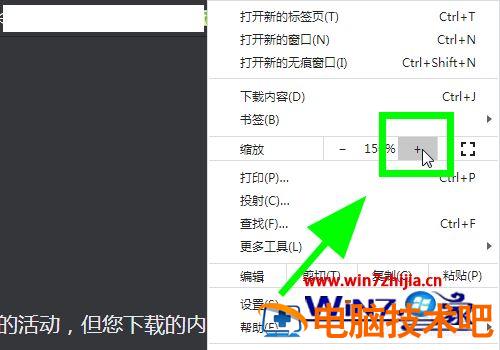
上述就是谷歌浏览器缩放的详细设置步骤,如果你有需要的话,可以按照上面的方法步骤来进行设置吧。
原文链接:https://000nw.com/8362.html
=========================================
https://000nw.com/ 为 “电脑技术吧” 唯一官方服务平台,请勿相信其他任何渠道。
系统教程 2023-07-23
电脑技术 2023-07-23
应用技巧 2023-07-23
系统教程 2023-07-23
系统教程 2023-07-23
软件办公 2023-07-11
软件办公 2023-07-11
软件办公 2023-07-12
软件办公 2023-07-12
软件办公 2023-07-12
扫码二维码
获取最新动态
